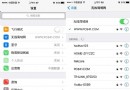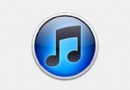iOS 7如何防偷窺?
隨著科技的發展,手機除了簡單的打電話發短信功能外,還有拍照、辦公、購物、轉帳、炒股等諸多功能,這也意味著越來越多的個人隱私會保存在手機中。如何防范別人偷窺手機中的隱私,最簡單的辦法就是給手機加把鎖——設置開機密碼。
方法/步驟
在iPhone中有專門的開機密碼設置選項,默認狀態為關閉,即不加密,下面小編一步步教您完成密碼設置:
第1步:打開iPhone並找到“設置”圖標,猛擊進入;
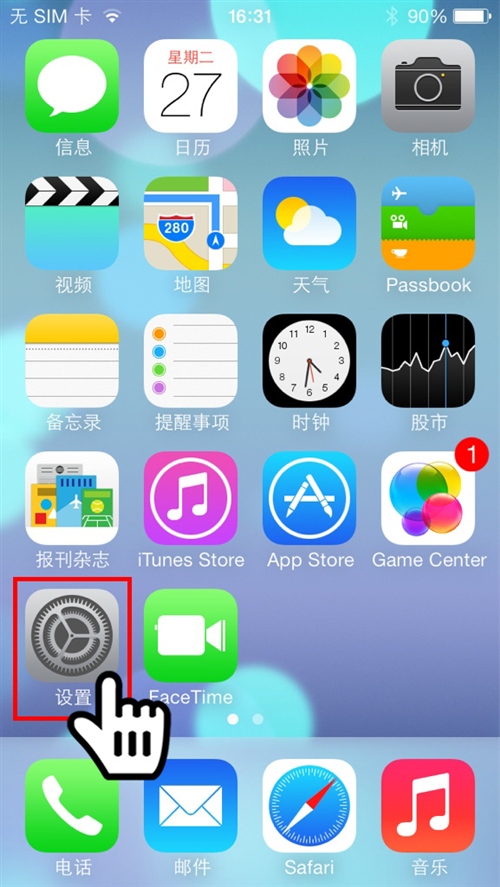
第2步:在“設置”選項中,找到“通用”分項圖標,點擊進入;
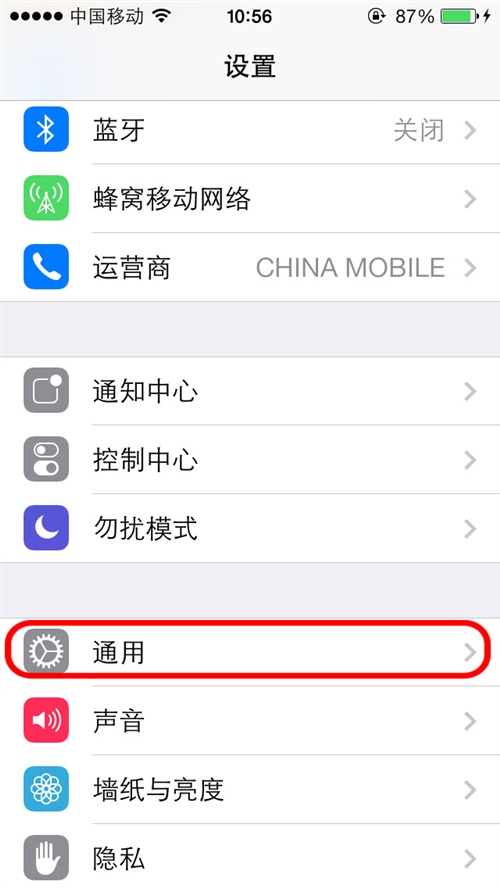
第3步:找到“密碼鎖定”選項,默認狀態為“關閉”,點擊進入詳細設置;
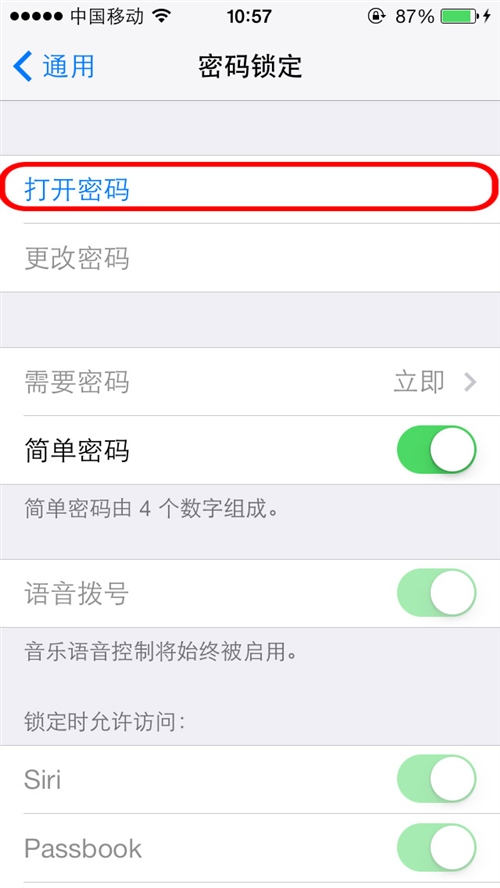
第4步:點擊“打開密碼”。手機有兩種密碼設置方式,默認為“簡單密碼”,由0-9的4位數字組成,方便用戶快速進行密碼設置。如果用戶想設置字母 數字的復雜多位密碼,就需要把“簡單密碼”開關關閉;
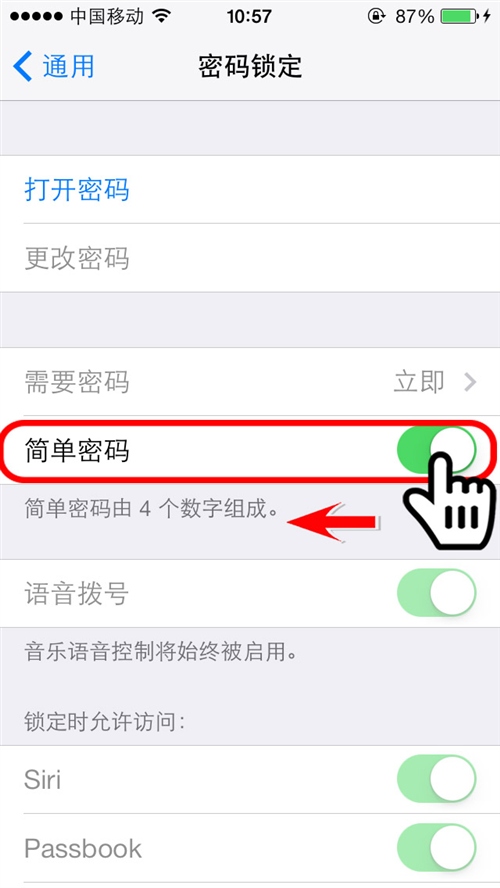
第5步:設置輸入密碼,簡單密碼模式下輸入四位數字即可;
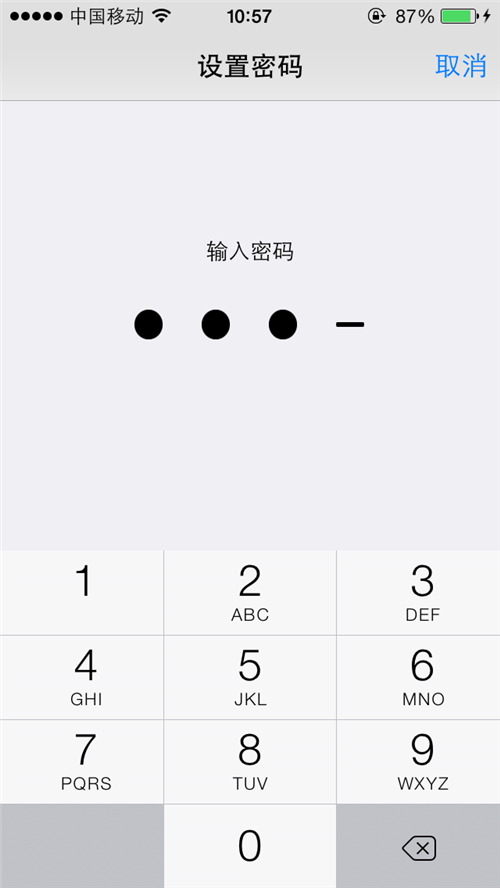
簡單密碼模式
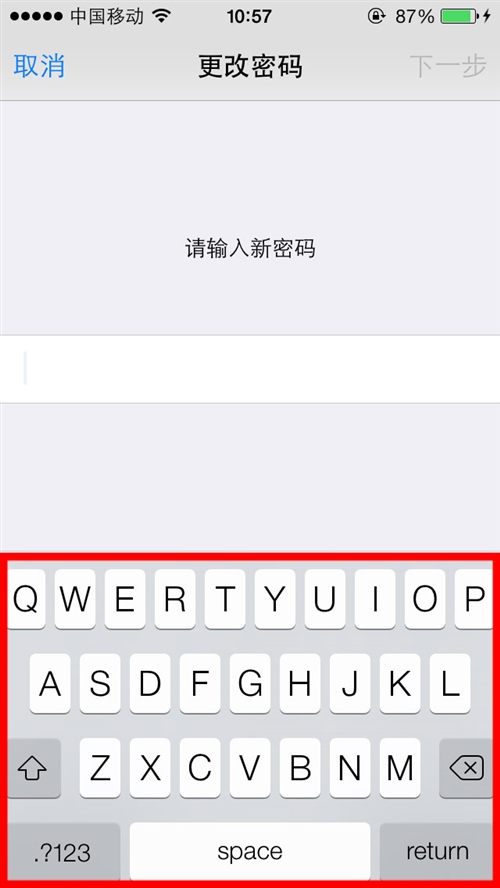
復雜密碼模式
第6步:再次輸入密碼,保證與上一步的密碼完全一致;
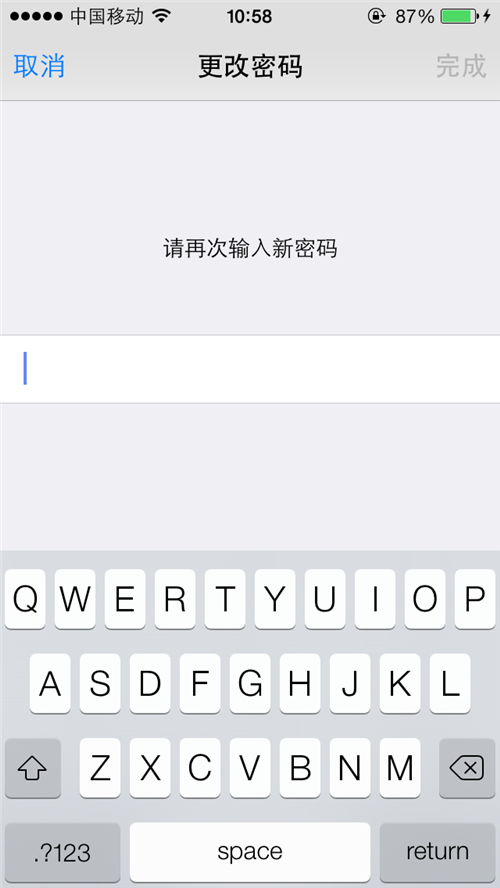
第7步:密碼設置完畢後立即生效,用記在該設置中還可以關閉密碼、更改密碼。還可以設置鎖定時允許訪問的程序,甚至還有一招更狠的:抹掉數據!用戶輸入密碼十次後,系統將抹掉該手機中的數據。對於手機遺失,該功能不失為避免數據被竊的最佳方案 ;
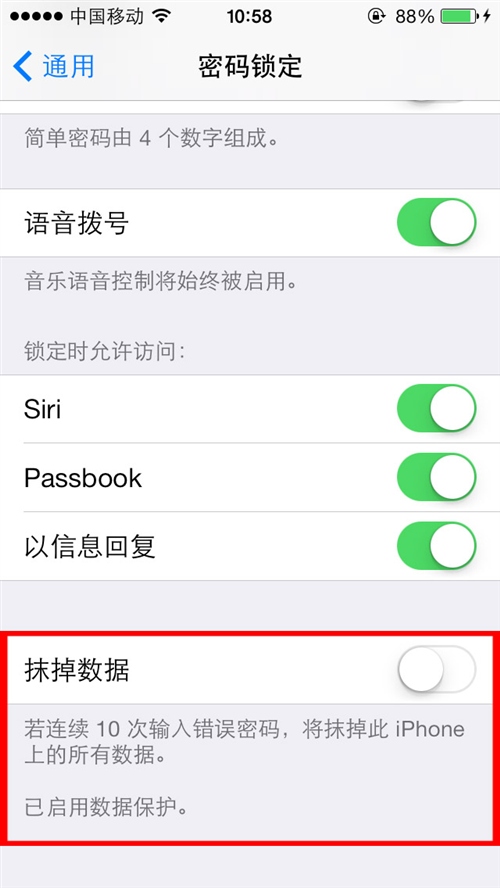
危險而強大的“抹掉數據”功能展示:
實例展示
設置了開機密碼後,在開機滑動解鎖後,系統會彈出密碼輸入框,此時只有輸入正確密碼才可以解鎖使用手機。
圖1:添加開機密碼鎖屏界面不變

圖2:滑動解鎖後就會彈出輸入密碼框
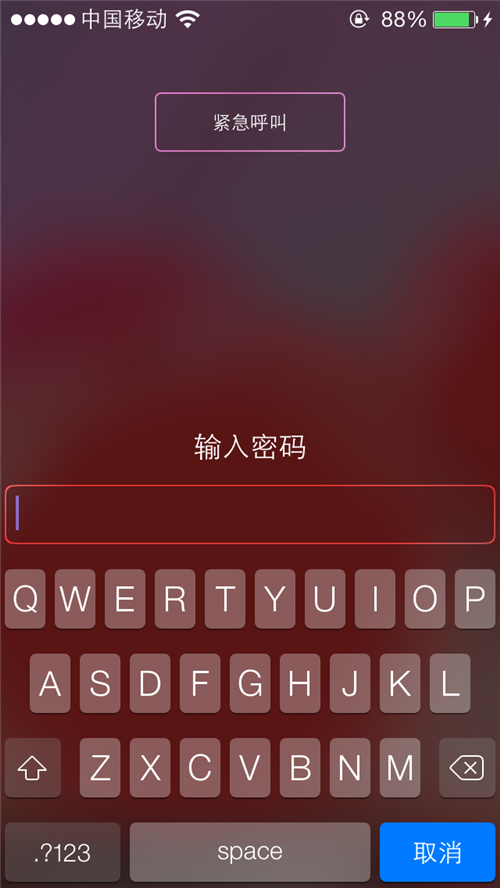
圖3:輸入錯誤會進行記數,並要求重新輸入
注意事項:
1、訪問權限密碼設置後請一定牢記,每次開機及修改設置時均要求輸入。
2、除非手機有重要數據,不建議設置復雜密碼,4位簡單密碼設置方便快捷。
隨著科技的發展,手機除了簡單的打電話發短信功能外,還有拍照、辦公、購物、轉帳、炒股等諸多功能,這也意味著越來越多的個人隱私會保存在手機中。如何防范別人偷窺手機中的隱私,最簡單的辦法就是給手機加把鎖——設置開機密碼。